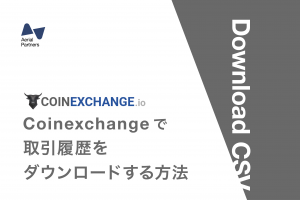ニュースサイト「bitcoin news」の運営、仮想通貨取引所の開設支援サービスの開始、ブロックチェーン大学校の運営、中国の大手仮想通貨取引所とのいち早くの提携など、取引所としてだけでなく、幅広いビジネス展開が特徴的なbitbank。リップルやモナコインを扱っていたり、最大20倍までのレバレッジ取引が可能であるなど、重要なポジションを占めている国内の取引所です。
この記事ではbitbankでの取引履歴の取得方法を解説していきます。
目次
Gtax、Guardianでの計算に必要な取引履歴一覧
仮想通貨の損益計算ソフトGtax、仮想通貨の確定申告サポートGuardianで計算をする際に、bitbankで取得する必要がある取引履歴は以下のとおりです。
2023年2月16日に取引所取引履歴(売買履歴)と販売所取引履歴のファイル形式に変更がございました。以前のフォーマットですでに取込されている場合は、データが重複してしまいますので、期間が被らないようにアップロードをお願いいたします。
・取引所取引履歴(約定履歴)
・販売所取引履歴
・入金履歴
・出金履歴
bitbank(ビットバンク)取引所の取引履歴を取得する方法
取引所履歴(約定履歴)
1.bitbankにログインする
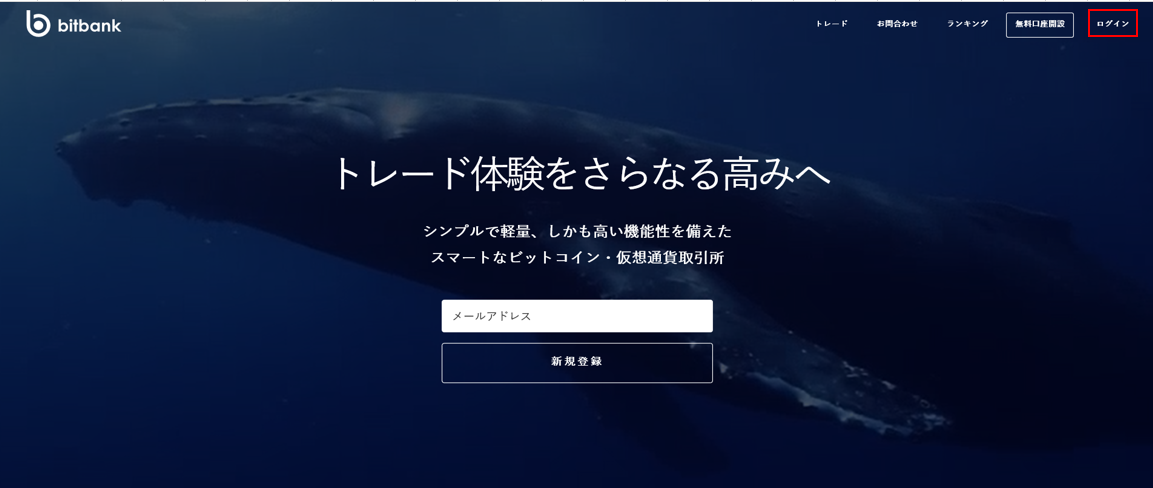
2.取引履歴をダウンロードする。
①アカウントのアイコンをクリックしメニューを開き、「データ」をクリックします。
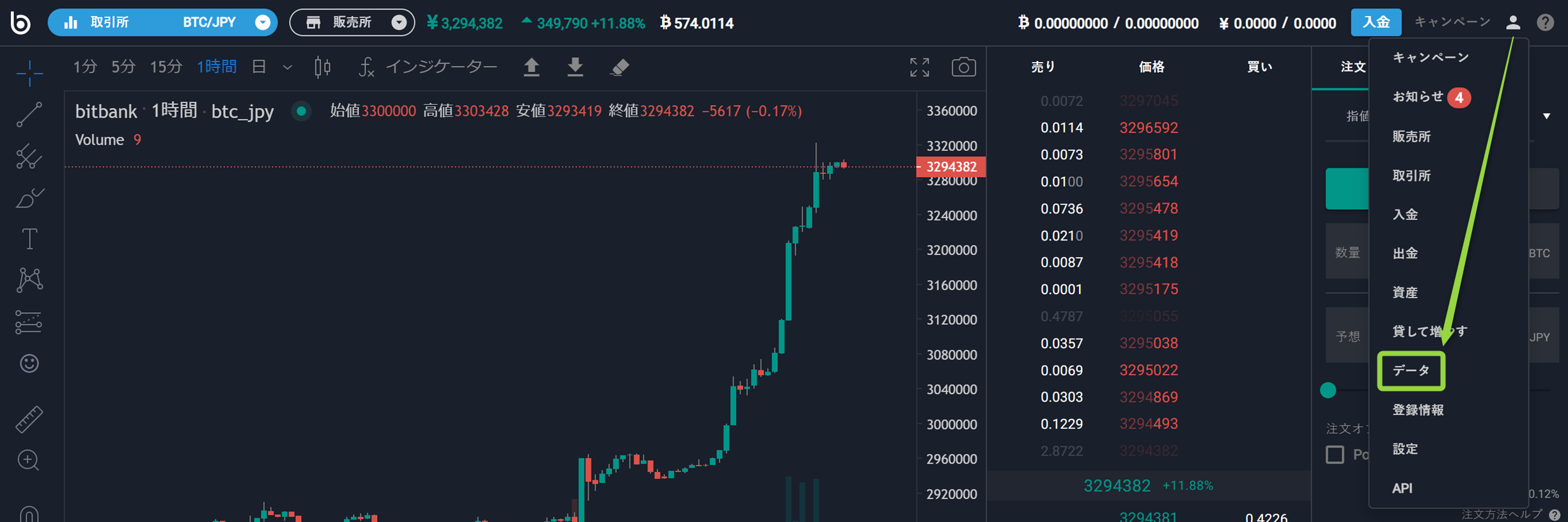
②「約定履歴」を開き、ダウンロードマークをクリックします。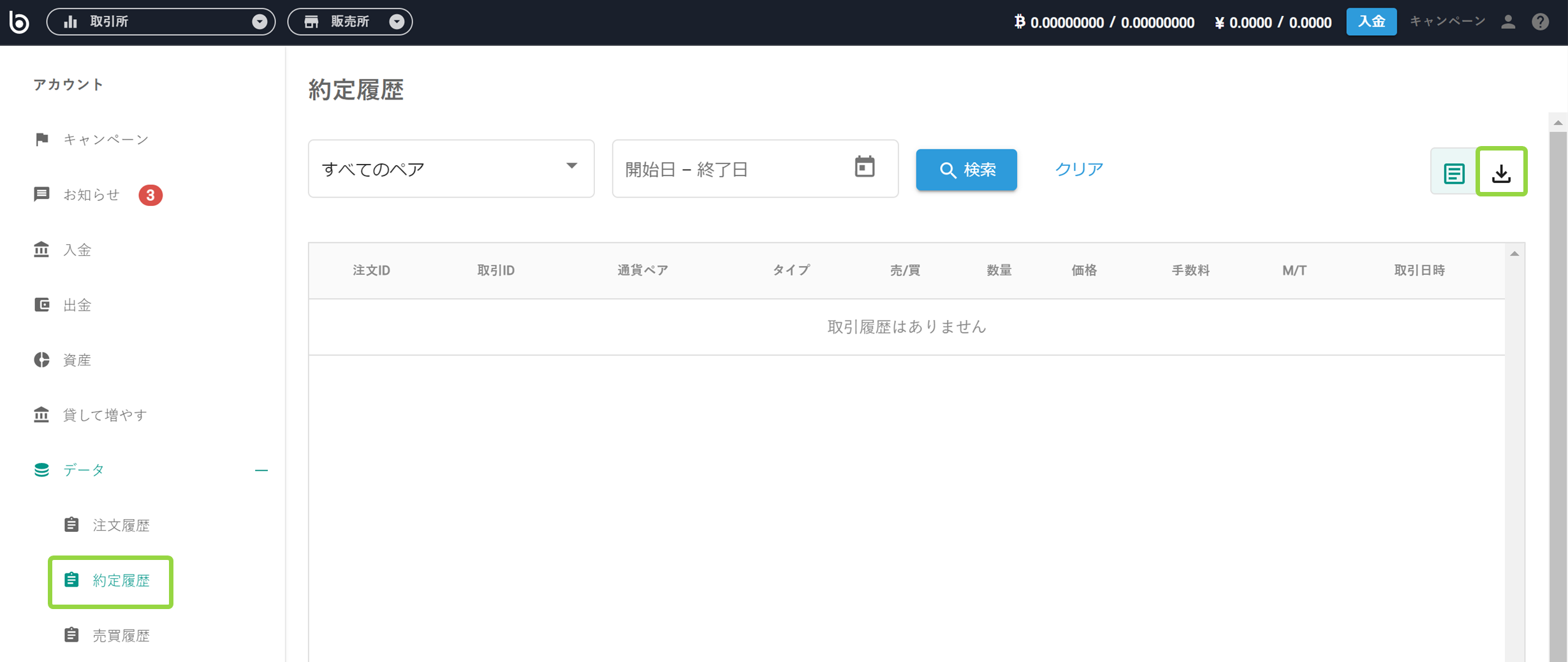
③期間をして抽出をクリックします。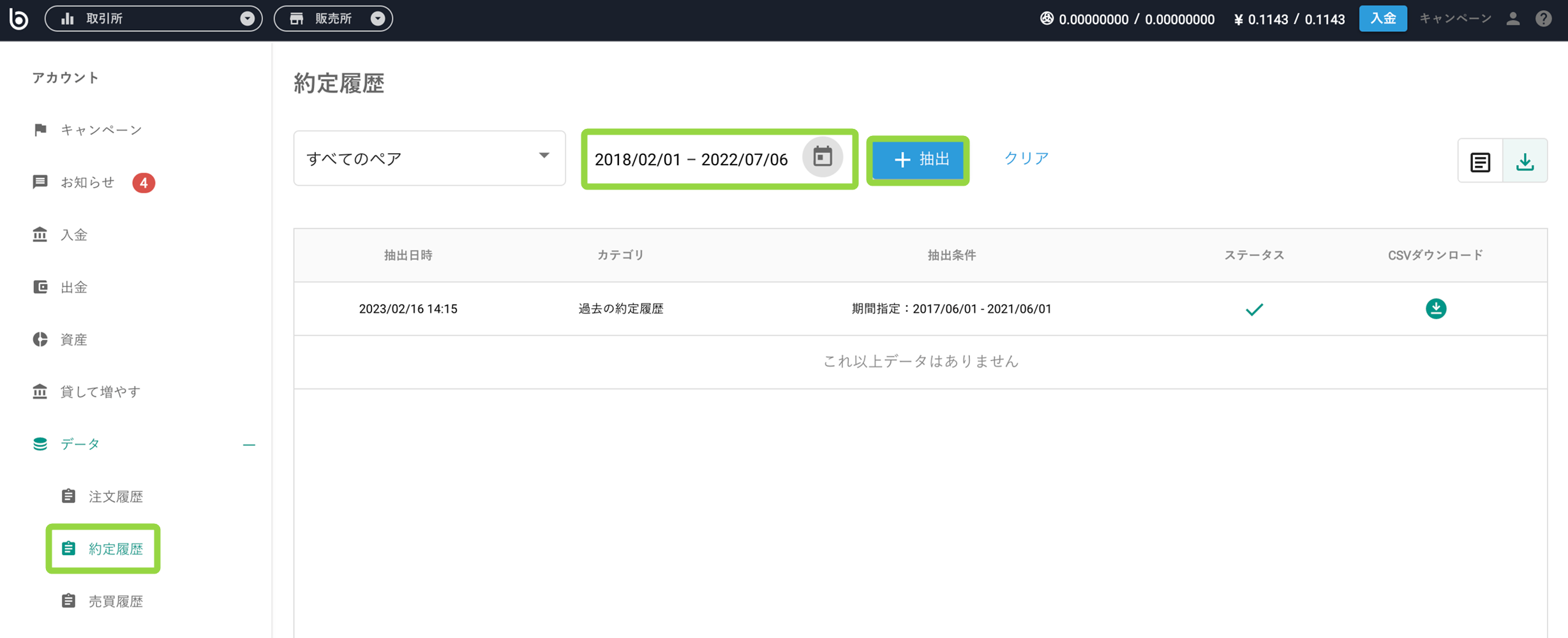
④ステータスがチェックマークに変わったら、CSVダウンロードをクリックすると、zipファイルを取得できます。zipファイルのままアップロードをお願いいたします。
※annual_trade_report.csvは対応しておりませんので、アップロード前にご確認ください。
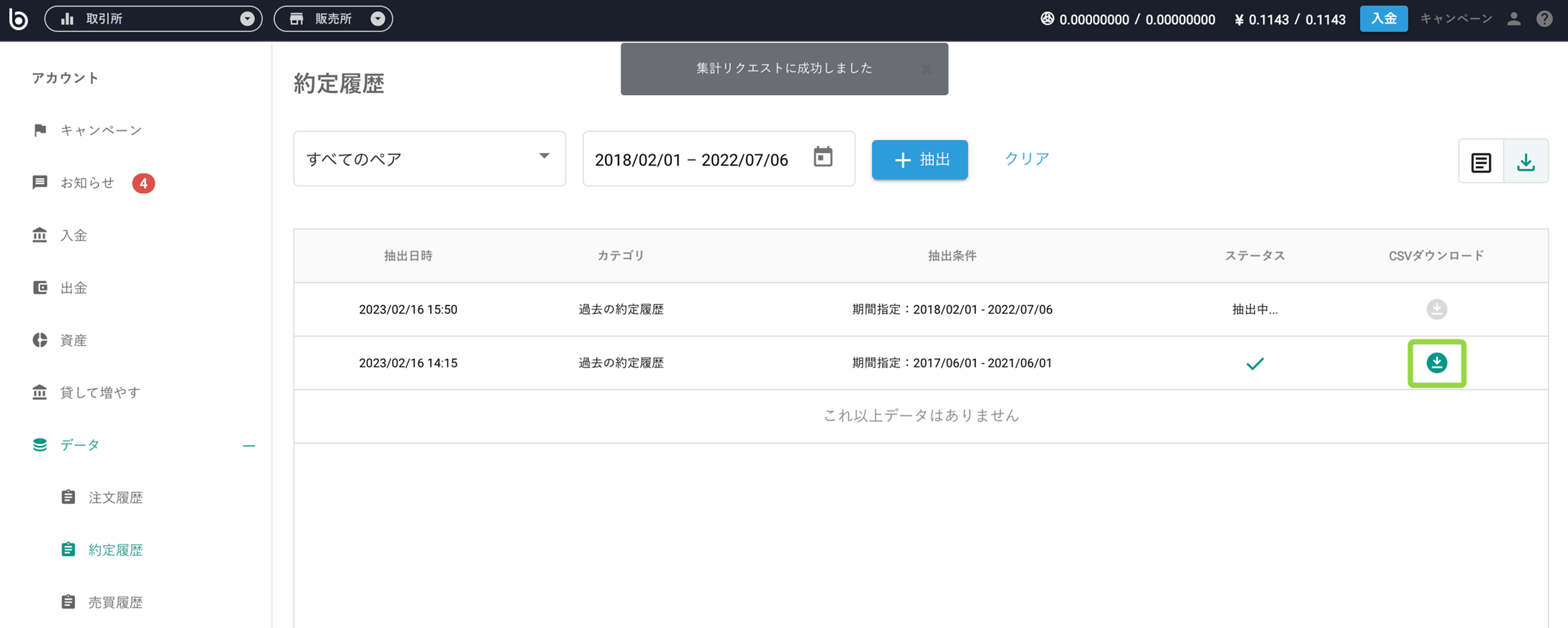
bitbank(ビットバンク)販売所の取引履歴を取得する方法
①アカウントのアイコンをクリックしメニューを開き、「データ」をクリックします。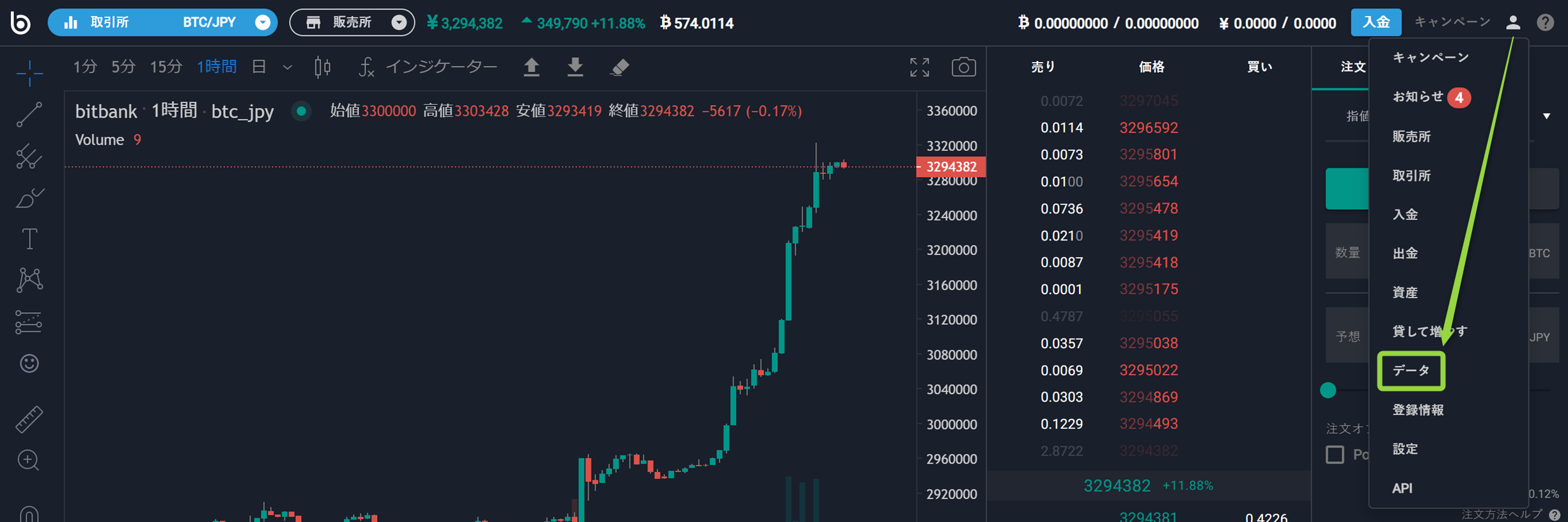
②「売買履歴」を開き、「CSVダウンロード」をクリックします。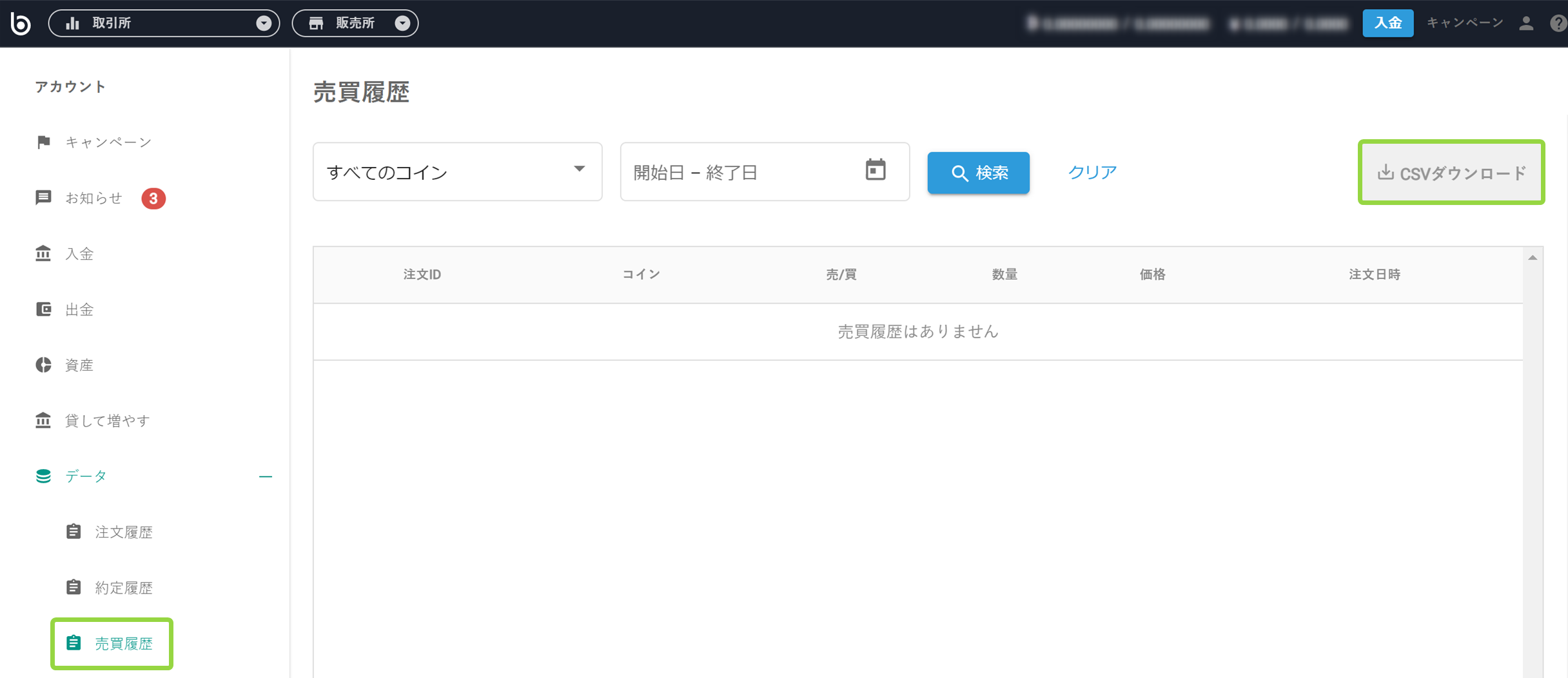
bitbankの入出金履歴を取得する方法
各通貨の入出金履歴のCSVデータが、入手できるようになりました。
入金履歴の取得方法
ログイン後、右上の「入金」をクリックします。
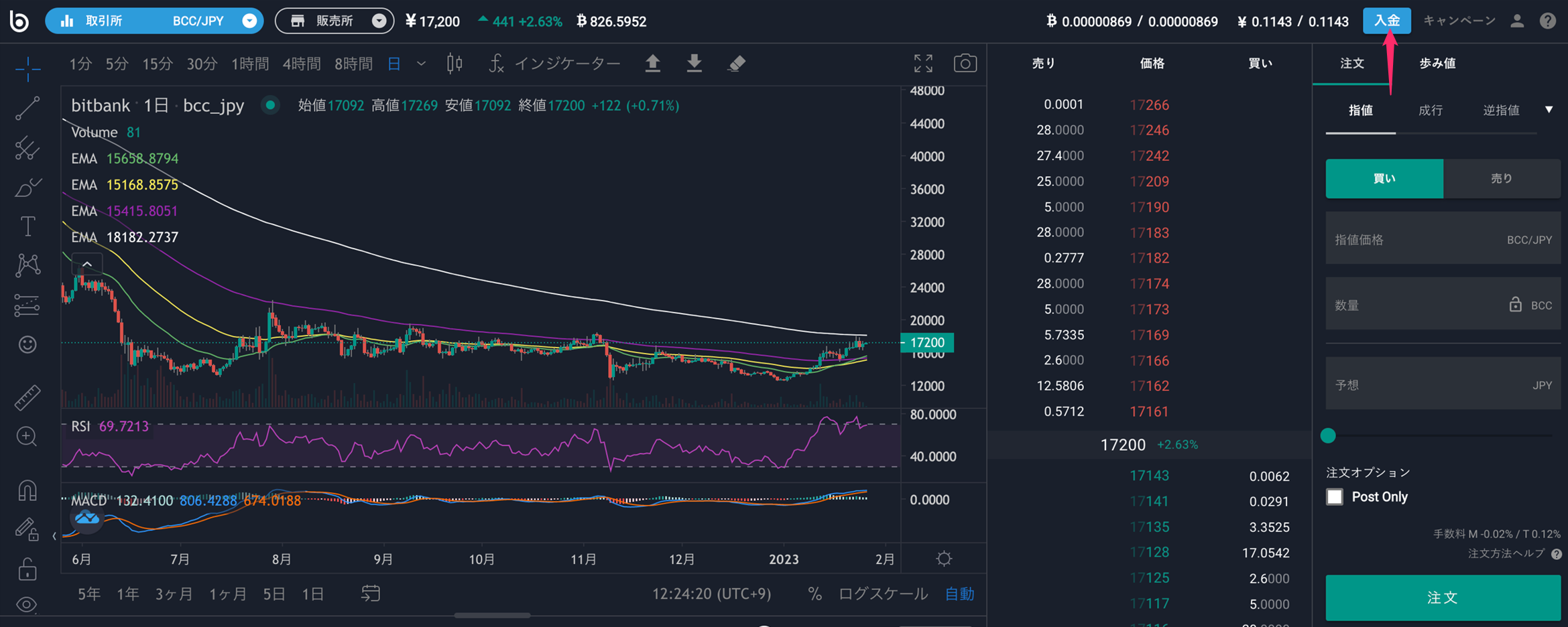
メニューから「入金」クリックし、履歴がある通貨の「入金」を選択します。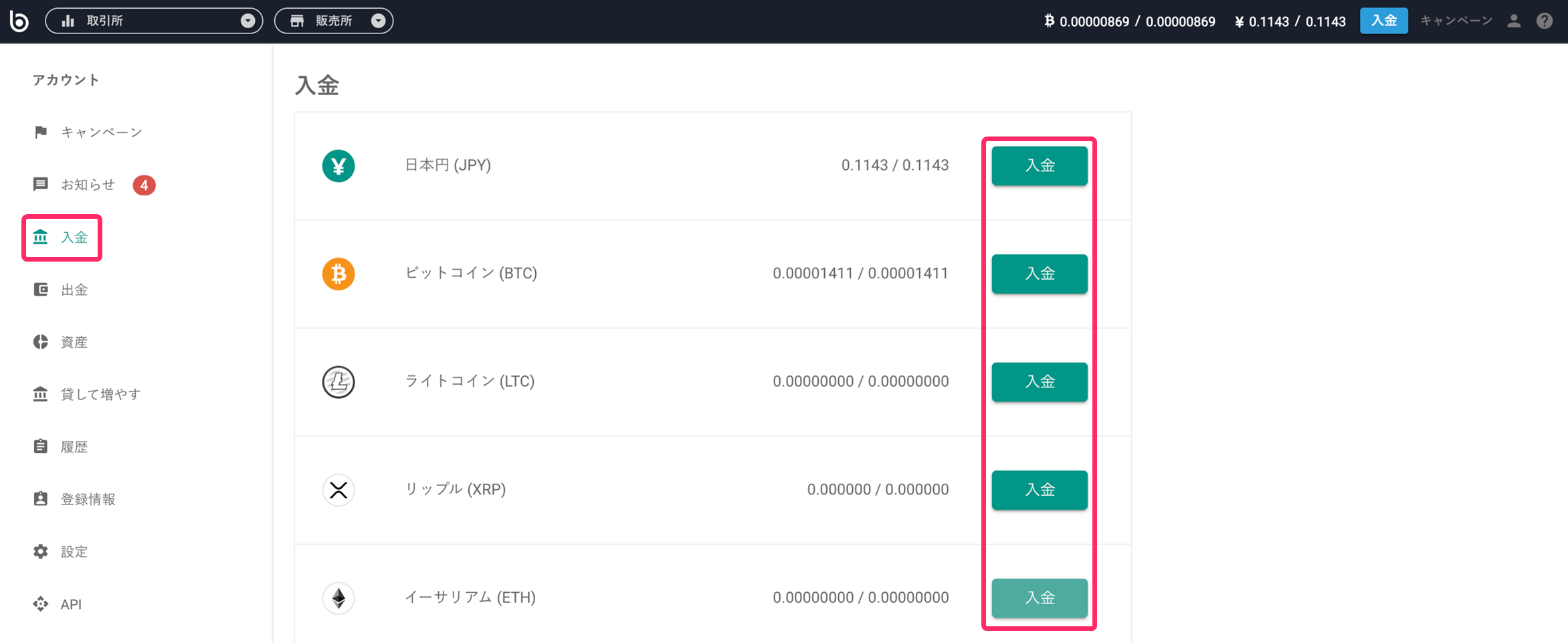
「CSVダウンロード」をクリックすると、入金履歴をダウンロードできます。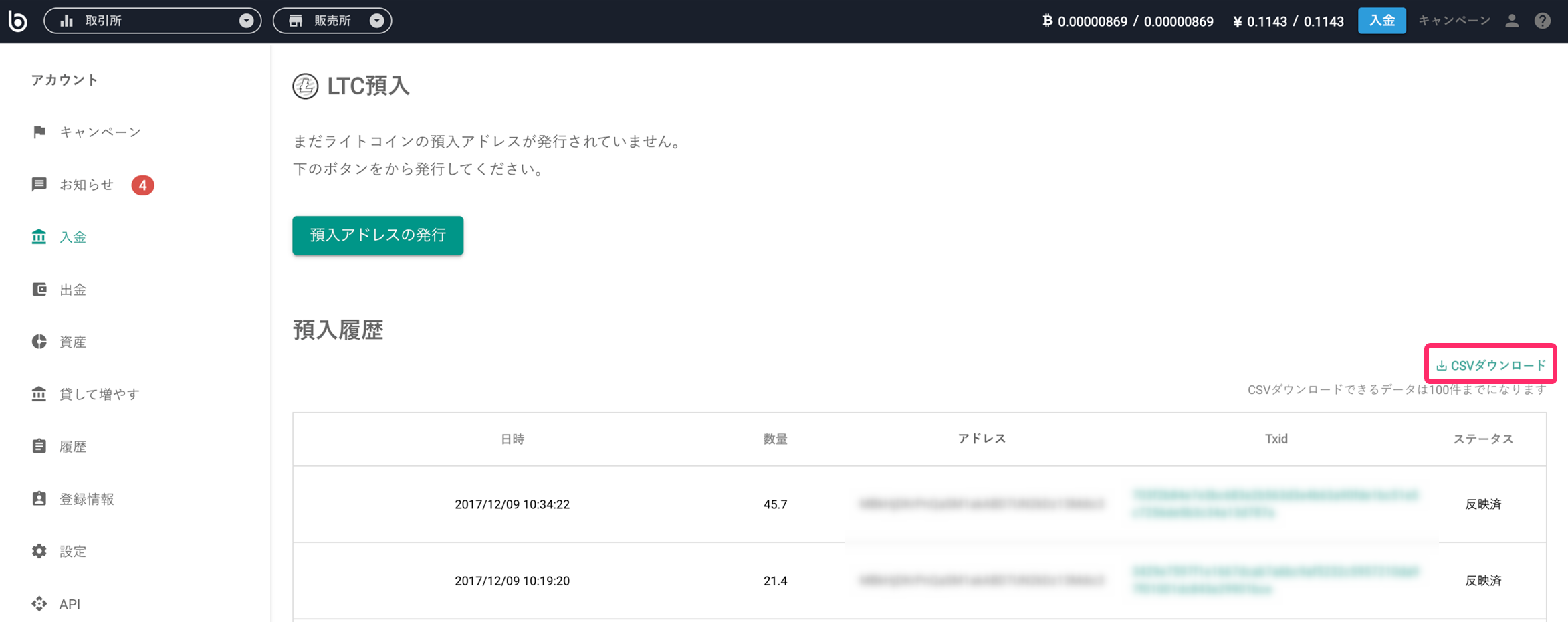
出金履歴の取得方法
メニューから「出金」をクリックし、履歴がある通貨の「出金」を選択します。
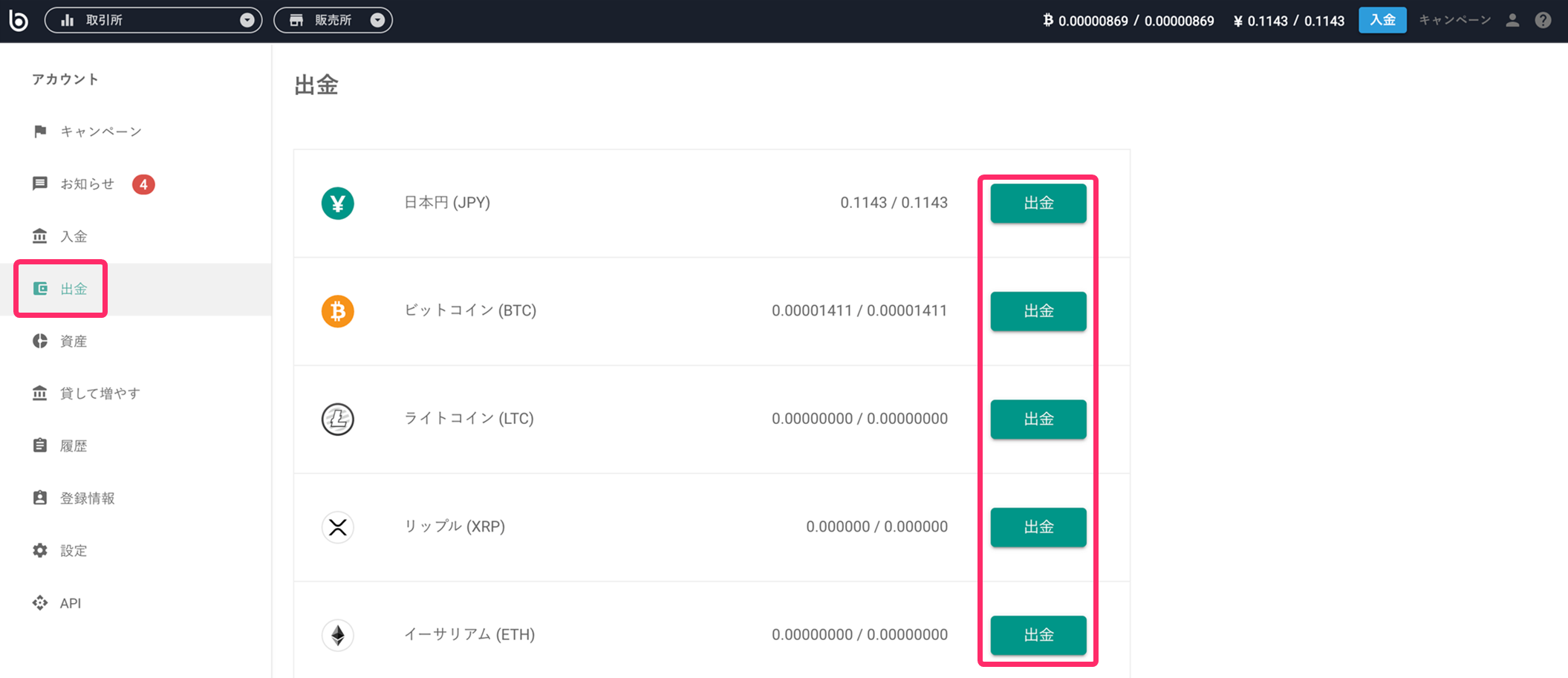
「CSVダウンロード」をクリックすると、出金履歴をダウンロードできます。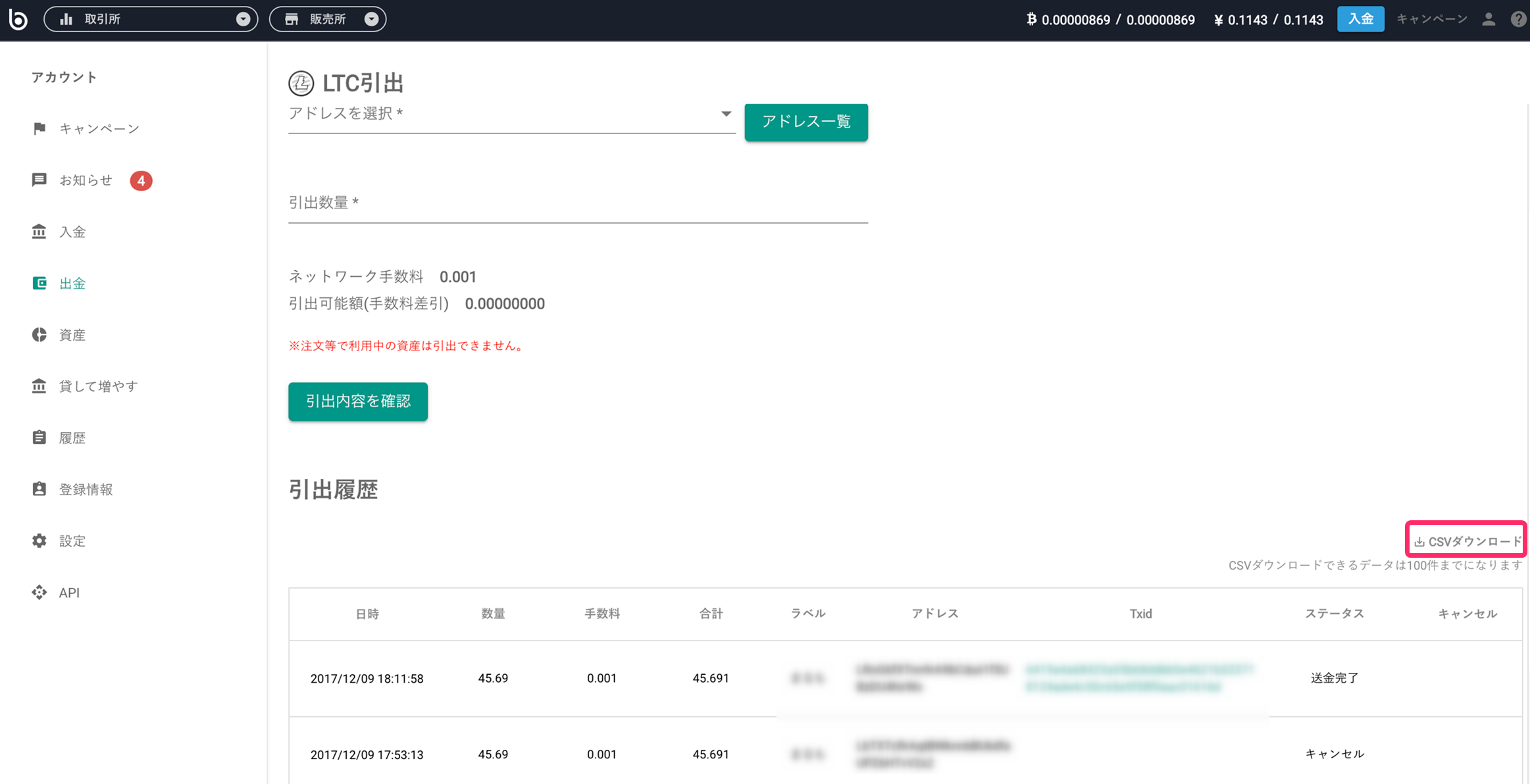
年末の仮想通貨保有数を確認しましょう
損益計算を行った際に「計算上の仮想通貨保有数」と「実際の年末仮想通貨保有数」を照らし合わせることにより計算結果の正確性を検証する方法があります。
この検証を行うことによりデータの不足が無いかなどもチェックできるのでしっかり記録しておきましょう。
取引所にログインして、ページ右上の「人型マーク」をクリックしてください。
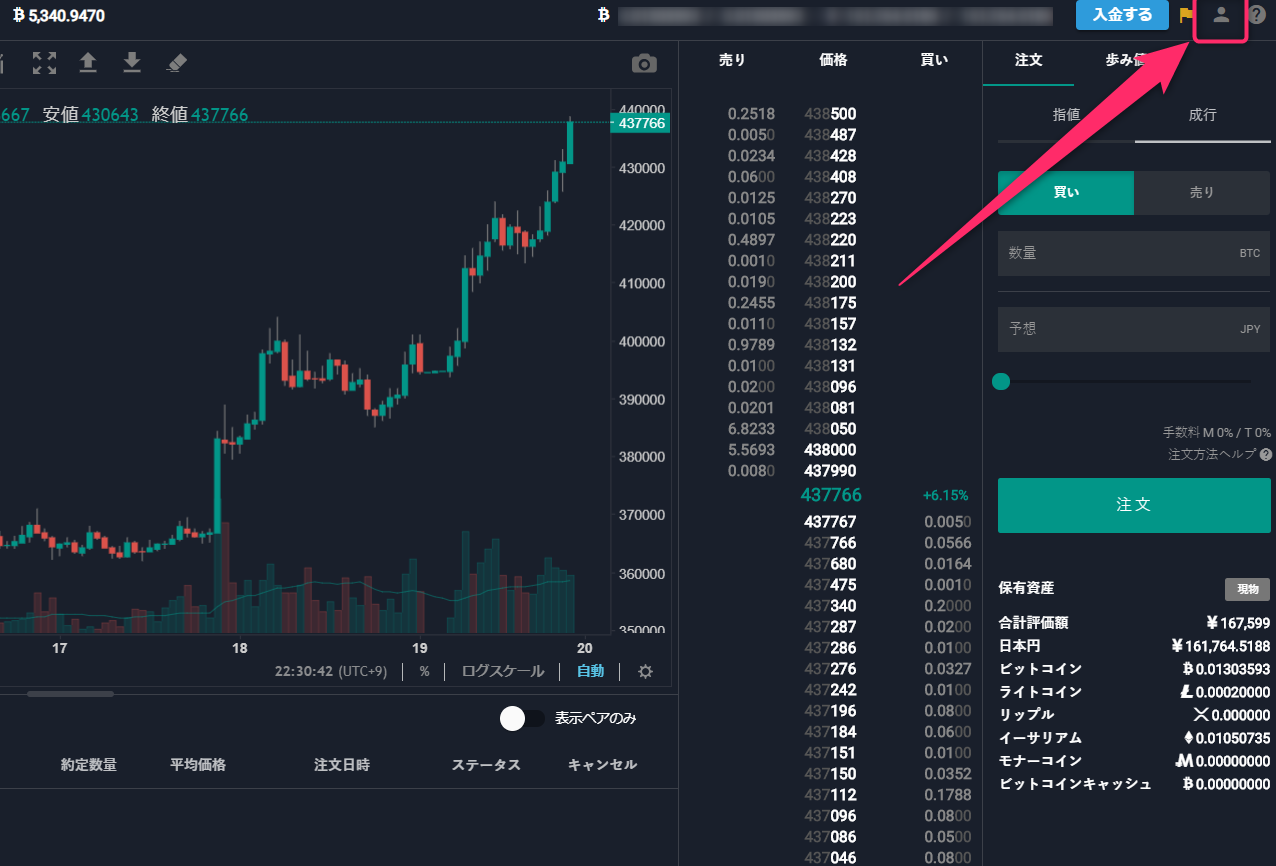
ページが移動したら左側にある①「資産」をクリックします。
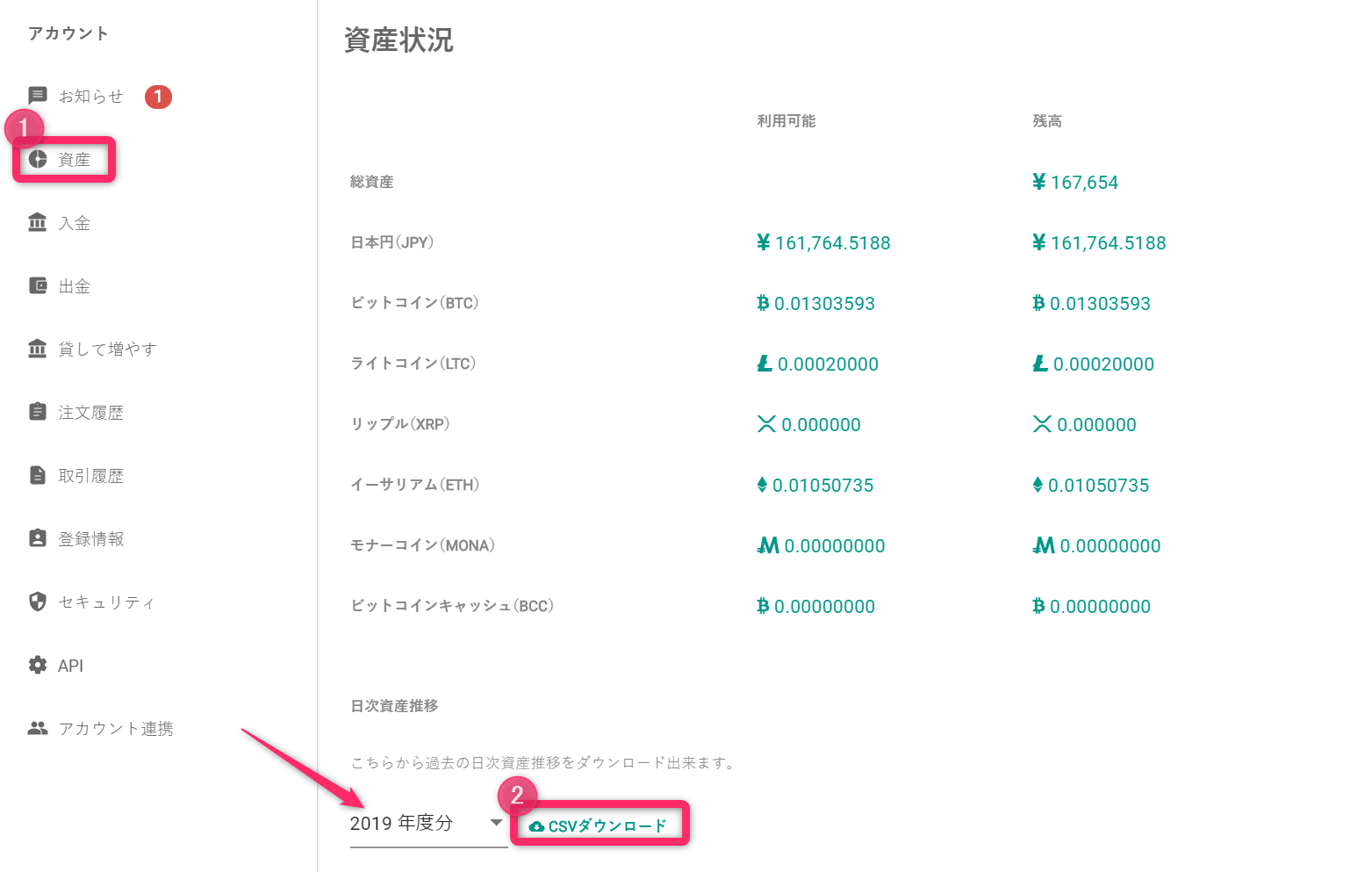
取得する年度を選択し、②「CSVダウンロード」をクリックします。
すると、CSVデータがダウンロード出来るので、ファイルを開き確認した後、保存してください。
以上となります。
Gtaxに取引履歴をアップロードする方法
Gtaxにログインし、「データ取込」ページを開きます。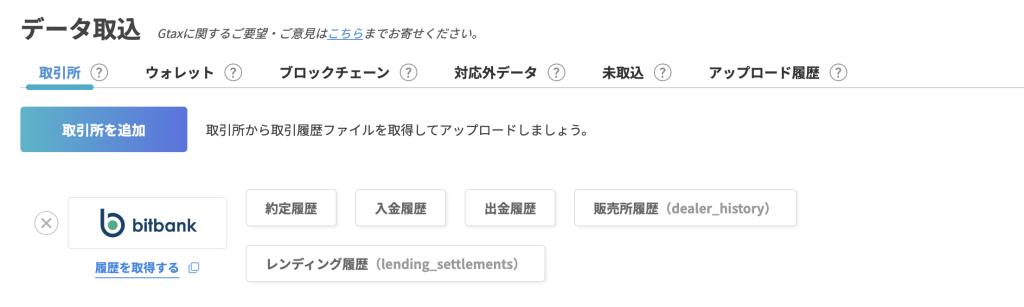
取引所でbitbankを選択し、用意した取引履歴をすべてアップロードしていきます。
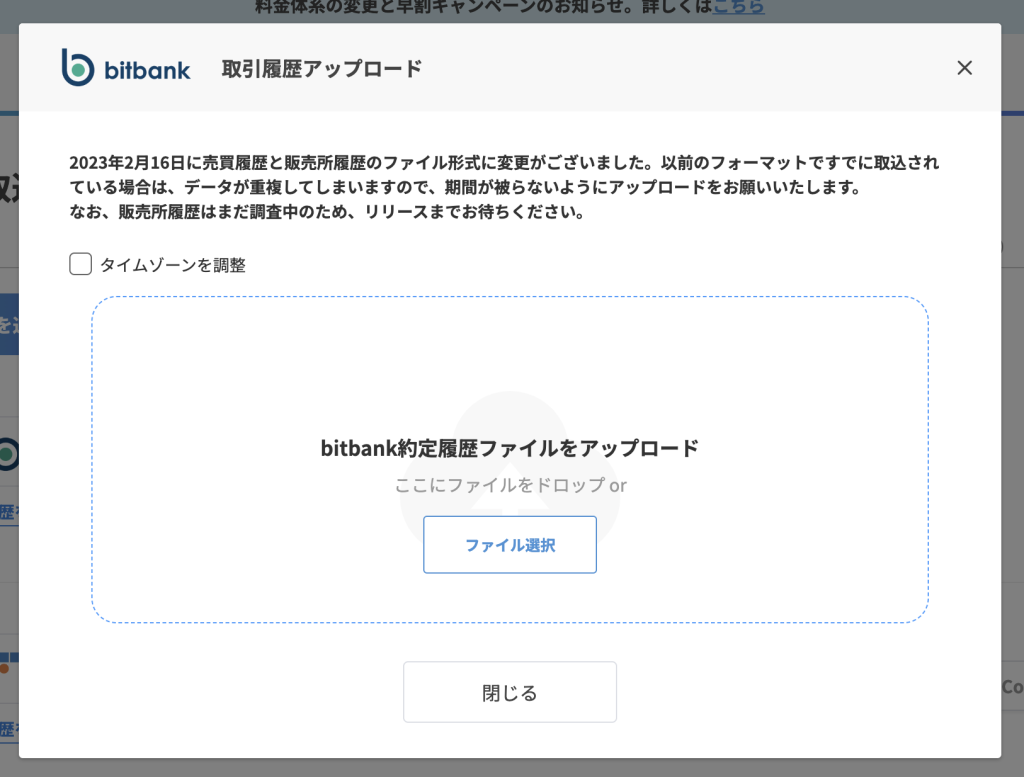
すべての取引履歴のアップロードが完了するとGtaxが自動で計算を行います。
(複数の取引所・ウォレットを利用している場合は、それらの取引履歴も必要になります)
仮想通貨の税金計算をするためには?
- 計算に対応している取引所数国内No.1
- 複雑な仮想通貨の損益を自動で計算
- 4STEPでシンプルに計算完了